Chia Sẻ Âm Thanh Apple: Hướng Dẫn Toàn Diện Để Nghe Chung Trên iPhone, iPad & MacOS!
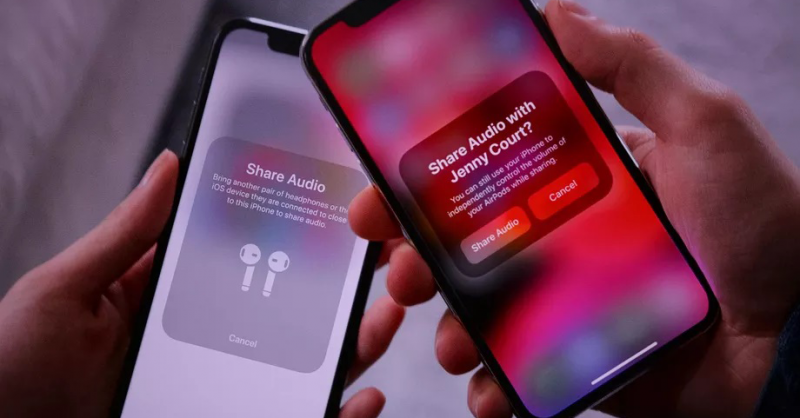
Bạn có bao giờ gặp tình huống muốn cùng bạn bè thưởng thức một bản nhạc hay xem một bộ phim trên cùng một thiết bị nhưng lại phải chia nhau mỗi người một bên tai nghe không? Đó thực sự là một trải nghiệm không mấy thoải mái. May mắn thay, Apple đã cung cấp một giải pháp tuyệt vời mang tên Chia Sẻ Âm Thanh (Audio Sharing).
Tính Năng Chia Sẻ Âm Thanh Của Apple Là Gì?
Tính năng Chia Sẻ Âm Thanh của Apple, có sẵn trên iPhone và iPad, cho phép bạn chia sẻ âm thanh Bluetooth từ thiết bị của mình với một cặp tai nghe không dây thứ hai. Điều này có nghĩa là hai người có thể cùng lúc nghe chung một bài hát, xem một bộ phim trên máy bay mà không làm phiền người khác, hoặc cùng nhau thưởng thức âm thanh khi đang chạy bộ. Tính năng tiện lợi này giúp tránh được sự bất tiện khi phải chia sẻ chung một chiếc tai nghe.
Mặc dù tính năng này đã xuất hiện khá lâu, có thể từ khoảng năm 2019, nhưng khả năng của nó đã được cải thiện đáng kể, đặc biệt với iOS 18 và các phiên bản mới hơn. Apple mô tả tính năng Chia Sẻ Âm Thanh trong iOS 18 là được "xây dựng từ đầu cho Apple Intelligence," mang đến một "trải nghiệm mới kỳ diệu" và "vượt xa các tính năng âm thanh khác nhiều năm ánh sáng".
Khả Năng Tương Thích Của Thiết Bị Để Chia Sẻ Âm Thanh
Để sử dụng Chia Sẻ Âm Thanh, cả thiết bị Apple của bạn và tai nghe không dây đều phải tương thích.
Các mẫu iPhone tương thích bao gồm:
- iPhone 8 trở lên
- iPhone SE (thế hệ thứ 2) trở lên
Các mẫu iPad tương thích bao gồm:
- iPad (thế hệ thứ 5 trở lên)
- iPad mini (thế hệ thứ 5 trở lên)
- iPad Air (thế hệ thứ 3 trở lên)
- iPad Pro 10.5 inch
- iPad Pro 11 inch (tất cả các thế hệ)
- iPad Pro 12.9 inch (thế hệ thứ 2 trở lên)
Các loại tai nghe không dây tương thích bao gồm:
- AirPods (tất cả các mẫu)
- AirPods Pro (tất cả các mẫu)
- AirPods Max
- Beats Fit Pro
- Beats Flex
- Beats Solo Pro
- Beats Solo3 Wireless
- Beats Studio3 Wireless
- BeatsX
- Powerbeats
- Powerbeats Pro
- Powerbeats3 Wireless
- Beats Solo 4 (với firmware mới nhất)
- Beats Studio Pro (với firmware mới nhất)
- Beats Studio Buds + (với firmware mới nhất)
- Powerbeats Pro 2 (với firmware mới nhất)
- Lưu ý: Beats Studio Buds gốc KHÔNG hỗ trợ Chia Sẻ Âm Thanh. Thông tin về Solo Buds còn chưa thống nhất.
Cách Sử Dụng Chia Sẻ Âm Thanh Trên iPhone và iPad
Quá trình thiết lập nhìn chung khá đơn giản, chỉ có một vài khác biệt nhỏ tùy thuộc vào mẫu tai nghe cụ thể của bạn. Dưới đây là cách thực hiện với AirPods:
- Bắt đầu phát âm thanh: Với AirPods đã kết nối và đang đeo trên tai, hãy bắt đầu phát âm thanh trên iPhone hoặc iPad của bạn.
- Nếu đang sử dụng ứng dụng Nhạc (Music), hãy chạm vào biểu tượng AirPods của bạn ở cuối màn hình.
- Hoặc, vuốt xuống để mở Trung tâm điều khiển (Control Center), sau đó trong bảng điều khiển phát âm thanh, chạm vào biểu tượng ở góc trên bên phải đại diện cho AirPods đã kết nối của bạn.
- Bắt đầu chia sẻ: Chạm vào "Chia Sẻ Âm Thanh..." (Share Audio...) bên dưới các điều khiển phát lại.
- Kết nối cặp tai nghe thứ hai: Một lời nhắc sẽ xuất hiện trên màn hình thiết bị của bạn. Hãy đưa AirPods của bạn bè, khi chúng vẫn còn trong hộp, lại gần thiết bị của bạn và mở nắp hộp.
- Xác nhận chia sẻ: Khi AirPods của bạn bè được phát hiện, chạm vào "Chia Sẻ Âm Thanh" (Share Audio).
- Nhấn nút (nếu được yêu cầu): Bạn có thể được yêu cầu giữ nút ở mặt sau của hộp sạc AirPods.
- Cùng thưởng thức! Sau khi kết nối thành công, iPhone hoặc iPad chủ sẽ kiểm soát tổng thể âm lượng cho cả hai cặp tai nghe. Tuy nhiên, cả hai người nghe cũng có thể sử dụng các điều khiển riêng trên tai nghe của mình để điều chỉnh âm lượng cá nhân một cách độc lập.
Chia Sẻ Âm Thanh Trên Apple TV 4K
Ngoài iPhone và iPad, bạn cũng có thể sử dụng tính năng Chia Sẻ Âm Thanh trên Apple TV 4K chạy tvOS 14 trở lên. Các tùy chọn tương tự như đã mô tả cho iPhone và iPad có thể được tìm thấy trong Trung tâm điều khiển của Apple TV.
Mẹo Hay Để Chia Sẻ Âm Thanh Trên macOS
Mặc dù tính năng Chia Sẻ Âm Thanh chưa được tích hợp trực tiếp vào macOS, nhưng có một giải pháp hữu ích thông qua tiện ích "Cài đặt MIDI Âm thanh" (Audio MIDI Setup). Phương pháp này cho phép bạn kết nối nhiều thiết bị với máy Mac của mình và kết hợp đầu ra âm thanh của chúng:
- Kết nối tất cả thiết bị: Kết nối thiết bị âm thanh thứ hai (ví dụ: AirPods hoặc tai nghe khác) với máy Mac của bạn.
- Tạo Thiết Bị Đa Đầu Ra (Multi-Output Device): Mở "Cài đặt MIDI Âm thanh" (Audio MIDI Setup) và tạo một mục mới có tên "Thiết bị Đa Đầu Ra" (Multi-Output Device). Sau đó, thêm tai nghe mong muốn của bạn vào thiết bị mới này.
- Chọn làm đầu ra âm thanh: Đặt tên cho "Thiết bị" mới này và chọn nó làm đầu ra âm thanh trong Trung tâm điều khiển của máy Mac.
- Cùng nghe! Bạn có thể kết nối nhiều thiết bị tùy theo khả năng hỗ trợ của máy Mac và thậm chí thử nghiệm với các cài đặt nguồn đồng hồ (clock source) và hiệu chỉnh trôi (drift correction) để đồng bộ hóa tối ưu.
- Lưu ý quan trọng: Nếu ai đó tháo AirPods ra khỏi tai, "Thiết bị" mới được tạo trong Audio MIDI Setup sẽ tự động ngắt kết nối đối với tất cả mọi người. Vì vậy, hãy đảm bảo mọi người đã sẵn sàng trước khi bắt đầu phát nhạc hoặc phim.
Mặc dù giải pháp này không liền mạch như tính năng trên iOS/iPadOS, nhưng nó cho phép người dùng Mac có thể tận hưởng âm thanh chia sẻ cho các hoạt động như cùng nhau xem phim trên máy bay.
Apple tiếp tục phát triển các hệ điều hành của mình, với các phiên bản sắp tới như iOS 26, iPadOS 26, và macOS Tahoe được kỳ vọng sẽ mang đến những thay đổi đáng kể như thiết kế "Liquid Glass" và các tính năng mới như Apple Intelligence. Trong khi những bản cập nhật lớn này bao gồm nhiều khía cạnh của hệ sinh thái Apple, chức năng Chia Sẻ Âm Thanh vẫn là một công cụ có giá trị cho những trải nghiệm nghe chung.
Tìm dịch vụ sửa chữa tai nghe AirPods uy tín tại TP.HCM? Bạn có thể tham khảo Hnam Mobile (hay còn gọi là Hcare) – một trong những địa chỉ được nhiều người dùng tin tưởng.
Xem nhiều nhất
Điện thoại bị nổi quảng cáo liên tục nên khắc phục thế nào
681,586 lượt xem3 cách sửa file PDF bạn không thể bỏ qua - Siêu dễ
463,536 lượt xemMẹo khắc phục điện thoại bị tắt nguồn mở không lên ngay tại nhà
244,275 lượt xemCách xoá đăng lại trên TikTok (và tại sao bạn nên làm như vậy)
219,776 lượt xemLý giải vì sao màn hình cảm ứng bị liệt một phần và cách khắc phục
199,333 lượt xem

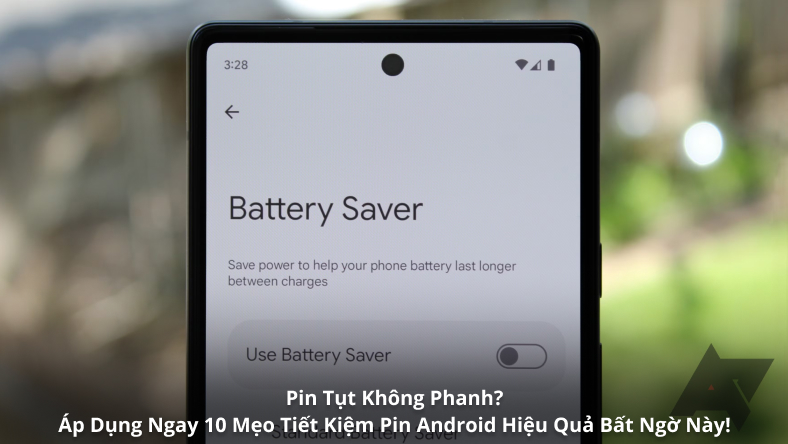


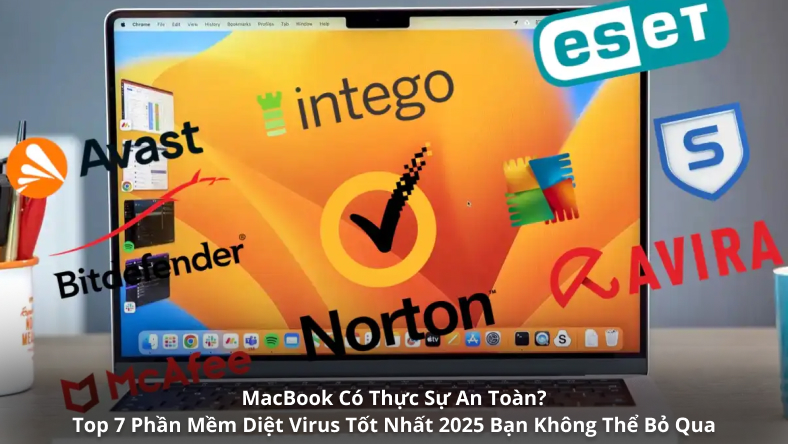
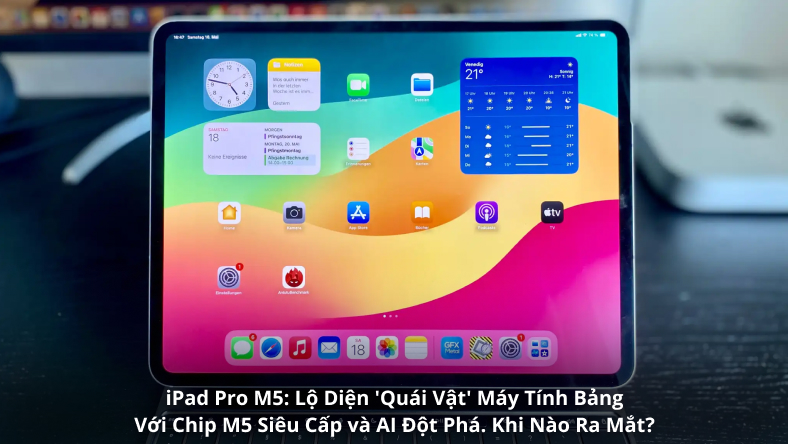







Thảo luận
Chưa có thảo luận nào về Bài viết Chia Sẻ Âm Thanh Apple: Hướng Dẫn Toàn Diện Để Nghe Chung Trên iPhone, iPad & MacOS!